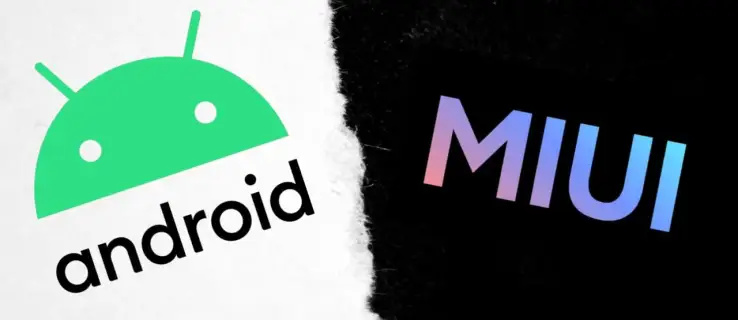Nintendo Switch เป็นระบบเกมที่ให้คุณเล่นเกมได้ทุกที่ ไม่ว่าจะเล่นที่บ้านหรือระหว่างเดินทาง! เปลี่ยนจากคอนโซลภายในบ้านเป็นแบบใช้มือถือในเวลาเพียงไม่กี่วินาที คุณยังสามารถใช้คอนโทรลเลอร์ของคุณเพื่อเล่นเกมบนพีซีของคุณได้
วิธีเข้า wifi ที่ล็อคโดยไม่ต้องใช้รหัสผ่าน

ดังนั้น หากคุณสงสัยว่าจะเชื่อมต่อคอนโทรลเลอร์ Switch กับพีซีอย่างไร อย่าลืมอ่านบทความนี้
ตัวควบคุม Joy-Con
Joy-Cons เป็นตัวควบคุมหลักสำหรับ Nintendo Switch สิ่งที่น่าสนใจที่สุดเกี่ยวกับพวกเขาคือการออกแบบ: ประกอบด้วยสองหน่วยแยกกัน ซึ่งหมายความว่าคุณสามารถใช้คอนโทรลเลอร์สำหรับผู้เล่นคนเดียวได้ และหากต้องการ คุณสามารถถอดและใช้เป็นคอนโทรลเลอร์สองตัวได้หากต้องการ คุณสามารถเชื่อมต่อ Joy-Cons กับ Nintendo Switch ได้สูงสุดแปดเครื่องพร้อมกัน Joy-Cons มาในสีต่างๆ และมาพร้อมกับคอนโซล Switch หรือคุณสามารถซื้อแยกต่างหาก
วิธีเชื่อมต่อตัวควบคุม Joy-Con กับพีซี
โดยค่าเริ่มต้น Nintendo Switch จะมาพร้อมกับตัวควบคุม Joy-Con คุณสามารถจับคู่กับคอมพิวเตอร์ของคุณได้อย่างง่ายดายหากคุณทำตามขั้นตอนเหล่านี้:
- เปิดเมนูเริ่มแล้วไปที่ การตั้งค่า > อุปกรณ์ > Bluetooth .

- แตะ เพิ่มบลูทูธหรืออุปกรณ์อื่นๆ ปุ่ม.

- ตัดการเชื่อมต่อ ตัวควบคุม Joy-Con จากสวิตช์

- กด . ค้างไว้ ซิงค์ บนคอนโทรลเลอร์ของคุณจนกว่าไฟจะเริ่มกะพริบ อยู่ระหว่าง นาย และ SL ปุ่ม

- ค้นหา จอยคอน ในเมนู Bluetooth บนคอมพิวเตอร์ของคุณ

- เลือก จับคู่ ตัวเลือก.
แค่นั้นแหละ! คุณเชื่อมต่อตัวควบคุม Joy-Con กับพีซีของคุณสำเร็จแล้ว สิ่งสำคัญคือต้องสังเกตว่าเนื่องจากตัวควบคุม Joy-Con ประกอบด้วยสองหน่วย พีซีจะรับรู้ว่าเป็นตัวควบคุมแยกต่างหาก ดังนั้น หากคุณต้องการเล่นเกมแบบผู้เล่นหลายคน นี่เป็นตัวเลือกที่ดี อย่างไรก็ตาม หากคุณต้องการเล่นเกมแบบเล่นคนเดียวที่ซับซ้อน คุณจะต้องทำตามขั้นตอนเพิ่มเติมเพื่อใช้ Joy-Cons เป็นหน่วยเดียว
วิธีเชื่อมต่อ Joy-Cons เป็นหน่วยเดียว
หากคุณต้องการเชื่อมต่อ Joy-Cons เป็นหน่วยเดียว โปรแกรมและแอปต่างๆ มากมายสามารถช่วยคุณได้ ขออภัย วิธีนี้ใช้ได้กับ Windows เท่านั้น ดังนั้นตัวเลือกนี้จะไม่สามารถใช้ได้หากคุณมีอุปกรณ์ Mac
- เชื่อมต่อคอนโทรลเลอร์ Joy-Con กับคอมพิวเตอร์ของคุณ

- ดาวน์โหลด BetterJoy จาก https://github.com/ .
- แตกไฟล์ไปยังโฟลเดอร์ที่คุณต้องการ
- เปิดโฟลเดอร์ย่อยและเรียกใช้ViGEmBUS_Setupในฐานะผู้ดูแลระบบ
- ติดตั้งไดรเวอร์
- หลังจากติดตั้งไดรเวอร์แล้ว ให้ไปที่โฟลเดอร์หลัก
- เรียกใช้ BetterJoyForCemu ในฐานะผู้ดูแลระบบ
- ตอนนี้โปรแกรมจะรับรู้คอนโทรลเลอร์ของคุณเป็นหน่วยเดียว
ตัวควบคุม Nintendo Switch Pro
Nintendo ยังผลิตตัวควบคุมเหล่านี้สำหรับคอนโซล Nintendo Switch พวกเขาเสนอทางเลือกอื่นสำหรับคอนโทรลเลอร์ Joy-Con ที่มาพร้อมกับคอนโซลโดยค่าเริ่มต้น ด้วยการออกแบบ ตัวควบคุม Switch Pro มีลักษณะคล้ายกับตัวควบคุมแบบดั้งเดิม ทำให้เป็นตัวเลือกยอดนิยม
หากคุณต้องการประสบการณ์การเล่นเกมแบบดั้งเดิมหรือประสบการณ์ที่แม่นยำยิ่งขึ้น คุณอาจเลือกใช้ Switch Pro Controller หากคุณต้องการเรียนรู้วิธีเชื่อมต่อกับพีซีของคุณ โปรดดูคำแนะนำด้านล่าง
วิธีเชื่อมต่อ Switch Pro Controller กับพีซีด้วยการเชื่อมต่อแบบมีสาย
หากคุณต้องการใช้สายเคเบิลเชื่อมต่อคอนโทรลเลอร์ของคุณกับพีซี ให้ทำตามขั้นตอนเหล่านี้:
ใช้ Chromecast เป็นจอภาพที่สองของ windows 10
- เสียบสาย Pro Controller ของคุณเข้ากับคอนโทรลเลอร์ คุณสามารถใช้สาย USB-A-to-USB-C หรือสาย USB-C-to-USB-C หากคอมพิวเตอร์ของคุณมีพอร์ต USB-C

- เสียบปลายสายอีกด้านเข้ากับคอมพิวเตอร์
แค่นั้นแหละ. นี่เป็นวิธีที่ง่ายที่สุดในการเชื่อมต่อคอนโทรลเลอร์ของคุณกับพีซี จะถูกตรวจพบว่าเป็น Pro Controller
วิธีเชื่อมต่อ Switch Pro Controller กับพีซีด้วยการเชื่อมต่อแบบไร้สาย
- เปิดเมนูเริ่มแล้วไปที่ การตั้งค่า > อุปกรณ์ > Bluetooth .

- แตะ เพิ่มบลูทูธหรืออุปกรณ์อื่นๆ ปุ่ม.

- ถือ ซิงค์ บนคอนโทรลเลอร์ของคุณจนกว่าไฟจะเริ่มกะพริบ ซึ่งเป็นปุ่มที่ด้านบนของคอนโทรลเลอร์

- มองหา โปรคอนโทรลเลอร์ ในเมนู Bluetooth บนคอมพิวเตอร์ของคุณ

- เลือก จับคู่ ตัวเลือก.
วิธีเชื่อมต่อ Nintendo Switch Controller กับ Steam
หากคุณต้องการเล่นเกม Steam คุณสามารถใช้ Switch Pro Controller ได้ ทำตามขั้นตอนเหล่านี้เพื่อเชื่อมต่อ:
- ตรวจสอบให้แน่ใจว่าคุณได้ติดตั้ง Steam แล้ว หากคุณยังไม่มี คุณสามารถดาวน์โหลดได้ที่นี่: https://store.steampowered.com/about/ .
- เปิด Steam แล้วแตะการตั้งค่าคอนโทรลเลอร์ หากต้องการ คุณสามารถเลือกตัวเลือกรูปแบบปุ่มได้ ตัวอย่างเช่น คุณสามารถตัดสินใจที่จะออกจากรูปแบบปุ่ม Nintendo หรือสลับไปใช้เค้าโครง Xbox One

- เชื่อมต่อ Pro Controller ของคุณกับพีซี

- ลงทะเบียนคอนโทรลเลอร์
- ไปที่ การกำหนดค่าคอนโทรลเลอร์ . ในเมนูนี้ คุณสามารถเปลี่ยนฟังก์ชันของแต่ละปุ่มบนคอนโทรลเลอร์ของคุณได้

เมื่อคุณตั้งค่าแล้ว Pro Controller ควรทำงานกับเกม Steam ทุกเกม
จอยคอน vs. คอนโทรลเลอร์ Pro
ทั้งสองอย่างนี้เป็นตัวเลือกที่ยอดเยี่ยมสำหรับการเล่นเกมบน Nintendo Switch ของคุณ อย่างไรก็ตาม คุณอาจเห็นว่าตัวเลือกใดตัวเลือกหนึ่งที่เหมาะกับคุณมากกว่า ทั้งนี้ขึ้นอยู่กับความต้องการของคุณ มาดูข้อดีและข้อเสียของคอนโทรลเลอร์ทั้งสองตัวนี้กัน
ข้อดี
Joy-Cons
- การออกแบบ – คุณลักษณะที่ดีที่สุดของ Joy-Cons คือการออกแบบ คุณจะได้คอนโทรลเลอร์สองตัวที่สามารถทำงานร่วมกันเป็นหนึ่งเดียว ดังนั้น หากคุณสนุกกับการเล่นเกมแบบผู้เล่นหลายคนหรือจัดคืนเกมกับเพื่อน ๆ Joy-Cons จะเป็นตัวเลือกที่เหมาะที่สุดสำหรับคุณ
- เด็ก ๆ ชอบพวกเขา – เนื่องจากขนาดที่เล็ก Joy-Cons จึงเหมาะสำหรับเด็ก ๆ เมื่อถอดออก จะเบามาก ซึ่งทำให้จับได้ง่าย พวกเขายังมาในสีต่างๆ ซึ่งทำให้ดูน่าสนใจ โดยเฉพาะอย่างยิ่งสำหรับเด็ก
- ประสบการณ์การใช้มือถือ – Joy-Cons มอบประสบการณ์การใช้งานมือถือที่ยอดเยี่ยม เนื่องจากได้รับการออกแบบมาเพื่อเชื่อมต่อกับคอนโซลทางกายภาพของคุณ
- พกพาสะดวก – เนื่องจากมันมีขนาดเล็ก Joy-Cons จึงยอดเยี่ยมเมื่อคุณเดินทางพร้อมคอนโซล นอกจากนี้ เนื่องจากขนาดและน้ำหนักจึงไม่กินพื้นที่มากนัก
คอนโทรลเลอร์ Nintendo Switch Pro
- การออกแบบแบบดั้งเดิม – เกมเมอร์ที่เคยชินกับคอนโทรลเลอร์ Xbox หรือ PlayStation จะชอบคอนโทรลเลอร์นี้มากกว่าเนื่องจากการออกแบบคล้ายกับคอนโทรลเลอร์แบบดั้งเดิม
- อายุการใช้งานแบตเตอรี่ – คอนโทรลเลอร์ Switch Pro มีอายุการใช้งานแบตเตอรี่ที่ดีเยี่ยม ใช้งานได้นานถึง 40 ชั่วโมง ซึ่งดีมาก และชาร์จผ่านพอร์ต USB
- สะดวกสบาย – ตัวควบคุมนี้สะดวกสบายมากในมือของคุณเนื่องจากการออกแบบตามหลักสรีรศาสตร์ วิธีนี้จะป้องกันไม่ให้มือของคุณเป็นตะคริว และในขณะที่ Joy-Cons เหมาะสำหรับเด็กและผู้ที่มีมือเล็ก แต่ Switch Pro จะพอดีกับมือผู้ใหญ่
- การควบคุมที่ดีขึ้น – ด้วยการออกแบบ Switch Pro จึงสามารถวางได้สบายในมือคุณ ทำให้คุณควบคุมเกมได้ดีขึ้น ดังนั้น หากคุณสนุกกับการเล่นเกมแบบเล่นคนเดียวที่เข้มข้น นี่อาจเป็นตัวเลือกที่ยอดเยี่ยมสำหรับคุณ
ข้อเสีย
Joy-Cons
- อายุการใช้งานแบตเตอรี่ – ในขณะที่คอนโทรลเลอร์ Switch Pro มีอายุการใช้งานแบตเตอรี่ 40 ชั่วโมง แต่ Joy-Cons มี 20 ชั่วโมงซึ่งแตกต่างกันมาก อย่างไรก็ตาม หากคุณชาร์จ Joy-Cons ระหว่างการเล่นเกม คุณจะไม่มีปัญหากับแบตเตอรี่
- ขนาด - แม้ว่าขนาดที่เล็กจะดีสำหรับเด็ก แต่ก็ทำให้เสียเปรียบอย่างมากสำหรับนักเล่นเกมตัวยง เนื่องจากขนาดของมันอาจทำให้มือของคุณเป็นตะคริวได้
- Joy-Con drift – หลายคนรายงานว่ามีปัญหาที่ทำให้เกิดการป้อนข้อมูลเท็จ แท่งอนาล็อกบนตัวควบคุมเริ่มเคลื่อนที่ไปรอบๆ แม้ว่าจะไม่ได้เคลื่อนไหวทางกายภาพก็ตาม
คอนโทรลเลอร์ Nintendo Switch Pro
- ไม่เหมาะกับโหมดพกพา แม้ว่าคอนโทรลเลอร์ Switch pro จะใช้งานได้ดีเนื่องจากการออกแบบตามหลักสรีรศาสตร์ แต่ก็เป็นไปไม่ได้ที่จะเชื่อมต่อกับคอนโซลสวิตช์ทางกายภาพ ดังนั้น หากคุณมักจะเล่นเกมนอกบ้าน นี่อาจเป็นปัญหาได้
- ความสามารถในการปรับแต่งได้ – Switch Pro มีเฉพาะสีดำและสีรุ่นพิเศษบางสีเท่านั้น หากคุณสนใจเกี่ยวกับสีและความสามารถในการปรับแต่งคอนโทรลเลอร์ของคุณ หรือหากคุณต้องการซื้อคอนโทรลเลอร์สำหรับบุตรหลานของคุณ นี่อาจเป็นตัวทำลายข้อตกลง
- ราคา – แม้ว่า Switch Pro จะดีมาก แต่ความแตกต่างที่สำคัญที่สุดคือ Joy-Cons มาพร้อมกับคอนโซล ดังนั้น หากคุณต้องการใช้คอนโทรลเลอร์ Switch Pro คุณจะต้องซื้อแยกต่างหาก และเนื่องจากราคาใกล้เคียงกัน คุณจึงจะได้รับ Joy-Con สองตัวในราคา Switch Pro หนึ่งเครื่อง นี่คือเหตุผลที่หลายคนตัดสินใจซื้อ Joy-Cons ชุดพิเศษหรือไม่ซื้ออะไรเลย
โดยสรุปทั้ง Joy-Cons และ Nintendo Switch Pro Controllers เป็นอุปกรณ์ที่ยอดเยี่ยมในสิทธิของตนเอง การเลือกระหว่างทั้งสองไม่ใช่เรื่องง่าย แต่สิ่งที่คุณทำได้คือคิดว่าจะใช้ทำอะไร หากคุณชอบจัดงานกลางคืน เล่นเกมแบบผู้เล่นหลายคน หรือซื้อคอนโซลให้บุตรหลาน Joy-Cons อาจเป็นตัวเลือกที่ดีกว่า
อย่างไรก็ตาม หากคุณเป็นคอเกมที่คลั่งไคล้ คุณจะสนุกกับการออกแบบตามหลักสรีรศาสตร์ และคุณเล่นด้วยตัวเองเป็นส่วนใหญ่ Nintendo Switch Pro Controller จะเหมาะสมอย่างยิ่ง คอนโทรลเลอร์นี้ใช้งานได้สบาย มีอายุการใช้งานแบตเตอรี่ที่ยอดเยี่ยม และมีการออกแบบแบบดั้งเดิม ซึ่งเป็นข้อได้เปรียบที่สำคัญสำหรับเกมเมอร์หลายๆ คน
การเชื่อมต่อคอนโทรลเลอร์สวิตช์ของคุณกับพีซี: อธิบาย
ตอนนี้ คุณได้เรียนรู้วิธีต่างๆ ในการเชื่อมต่อคอนโทรลเลอร์ Switch กับพีซีแล้ว หากคุณต้องการเล่นเกมบนพีซีของคุณโดยใช้คอนโทรลเลอร์ Switch อย่าลืมอ่านคำแนะนำของเรา และคุณจะพร้อมที่จะเล่นในไม่กี่ขั้นตอนง่ายๆ
คุณเคยลองใช้คอนโทรลเลอร์ Switch ของคุณเพื่อเล่นเกมบนพีซีของคุณหรือไม่? บอกเราในส่วนความคิดเห็นด้านล่าง!